电脑开机慢是一个常见的问题,了解其原因有助于我们找到解决的方法。以下是一些可能导致电脑开机慢的原因:
1. 硬件老化
随着使用时间的增长,电脑的硬件可能会出现老化现象,如硬盘坏道、内存条故障等,这些都会导致开机速度变慢。
2. 系统文件损坏
系统文件损坏或丢失会导致系统启动时需要花费更多的时间来修复,从而影响开机速度。
3. 硬盘碎片化
硬盘长时间使用后,文件碎片会越来越多,导致硬盘读取速度变慢,进而影响开机速度。
4. 启动项过多
过多的启动项会导致系统在开机时需要加载更多的程序,从而延长开机时间。
5. 病毒或恶意软件
病毒或恶意软件会占用系统资源,影响系统正常运行,导致开机速度变慢。
6. 系统更新不及时
系统更新可以修复已知问题,提高系统性能。如果系统更新不及时,可能会出现兼容性问题,影响开机速度。
7. 硬件配置不足
电脑硬件配置过低,如CPU、内存等硬件性能不足,也会导致开机速度慢。
8. 系统分区过多
系统分区过多会导致文件分散存储,增加系统启动时的读取时间。
二、优化电脑开机速度的方法
针对以上原因,我们可以采取以下方法来优化电脑开机速度:
1. 检查硬件
检查电脑硬件是否存在老化现象,如硬盘坏道、内存条故障等。如有问题,及时更换或修复。
2. 修复系统文件
使用系统自带的工具或第三方软件修复系统文件,确保系统文件完整。
3. 清理硬盘碎片
定期对硬盘进行碎片整理,减少文件碎片,提高硬盘读取速度。
4. 减少启动项
进入系统设置,禁用不必要的启动项,减少开机时加载的程序数量。
5. 检查病毒或恶意软件
使用杀毒软件对电脑进行全盘扫描,清除病毒或恶意软件。
6. 更新系统
及时更新系统,修复已知问题,提高系统性能。
7. 升级硬件
如果电脑硬件配置过低,可以考虑升级CPU、内存等硬件,提高电脑性能。
8. 合理分区
对系统进行合理分区,减少文件分散存储,提高系统启动时的读取速度。
三、具体操作步骤
以下是一些具体的操作步骤,帮助您优化电脑开机速度:
1. 检查硬件
打开电脑,进入BIOS设置,查看硬件信息。如有问题,及时更换或修复。
2. 修复系统文件
在Windows系统中,按下Windows键+R,输入sfc /scannow并回车,等待系统扫描并修复损坏的系统文件。
3. 清理硬盘碎片
在Windows系统中,按下Windows键+R,输入defrag并回车,选择要整理的磁盘,点击分析和优化。
4. 减少启动项
在Windows系统中,按下Windows键+R,输入msconfig并回车,进入系统配置窗口,选择启动选项卡,禁用不必要的启动项。
5. 检查病毒或恶意软件
使用杀毒软件对电脑进行全盘扫描,清除病毒或恶意软件。
6. 更新系统
在Windows系统中,按下Windows键+I,进入设置,选择更新与安全,点击Windows更新,检查并安装最新更新。
7. 升级硬件
根据电脑硬件配置,选择合适的硬件升级方案,提高电脑性能。
8. 合理分区
在Windows系统中,按下Windows键+R,输入diskmgmt.msc并回车,查看磁盘分区情况,根据需要调整分区。
通过以上方法,相信您的电脑开机速度会有明显提升。在优化电脑开机速度的过程中,请注意备份重要数据,以免出现意外。定期对电脑进行维护,保持电脑良好运行状态。